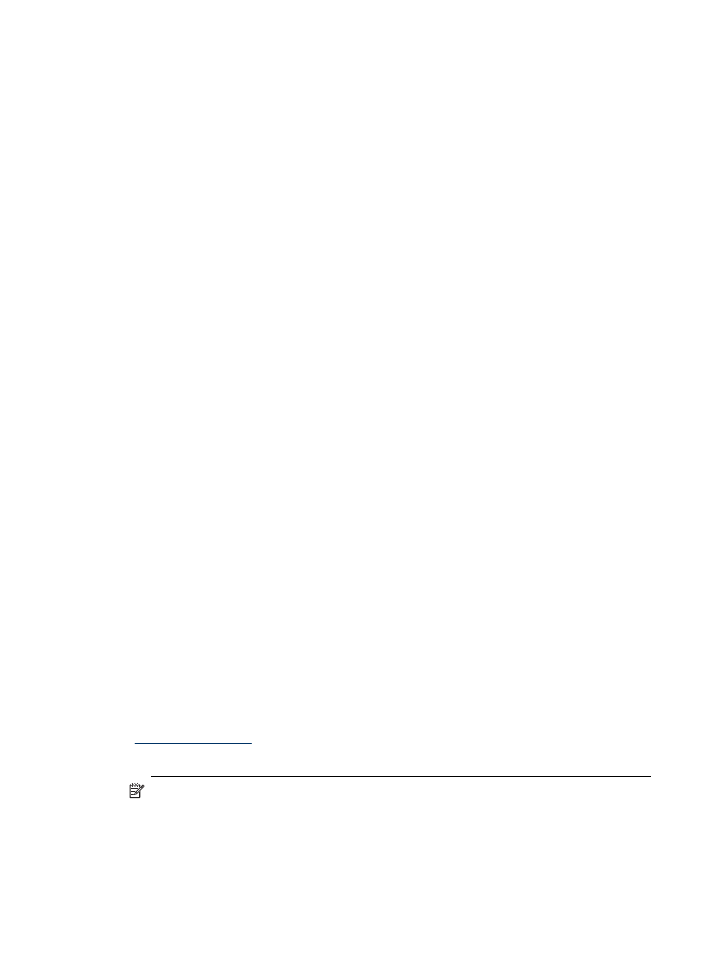
ローカル共有ネットワークでデバイスを共有する
デバイスを直接接続した場合でも、プリンタ共有として知られている
単純なネットワークを使用して、デバイスを別のコンピュータと共有
することもできます。このプリンタ共有は、小規模のグループ、また
は利用頻度が少ない場合に使用します。多くのユーザーが共有デバイ
スで印刷すると、接続されているコンピュータの速度は遅くなりま
す。
Mac OS X 環境でデバイスを共有するための基本的な必要条件:
• Macintosh コンピュータは TCP/IP によりネットワーク上で通信し
なければならず、
IP アドレスがなければなりません。 (AppleTalk
はサポートされていません。
)
• 共有されるデバイスは、ホスト Macintosh コンピュータ上の内蔵
USB ポートに接続されていなければなりません。
• 共有デバイスを使用するホスト Macintosh コンピュータとクライア
ント
Macintosh コンピュータの両方にデバイス ドライバまたはデ
バイス
PPD がインストールされていなければなりません。 (インス
トール
プログラムを実行して、デバイス共有ソフトウェアと関連
のヘルプ
ファイルをインストールできます。)
USB デバイス共有についての詳細は、Apple Web サイト
(
www.apple.com
)、またはコンピュータの Apple Macintosh Help を参
照してください。
注記 プリンタ共有は
Mac OS 10.4 およびそれ以降でサポートされ
ています。
デバイスの構成
(Mac OS X)
241
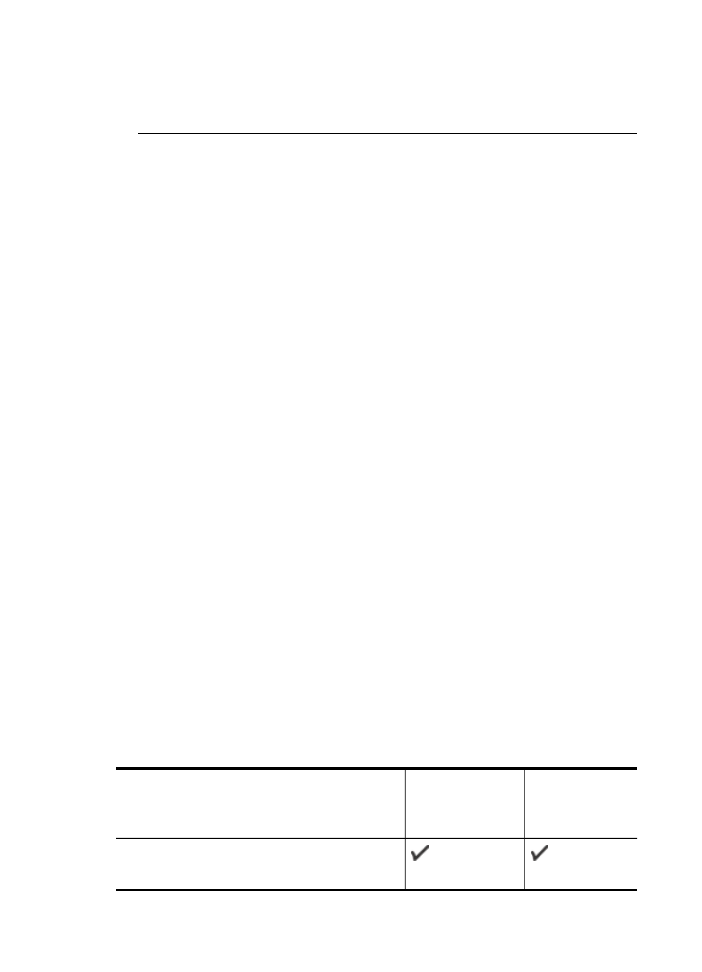
注記 ホストとクライアントのコンピュータでプリンタ共有が有効
になっている必要があります。
[システム環境設定] を開き、[共有]
を選択し、
[プリンタ共有] をクリックします。
Mac OS X を実行中のコンピュータでデバイスを共有するには
1
.
デバイスに接続されているすべての
Macintosh コンピュータ
(ホストおよびクライアント) のプリンタ共有をオンにしま
す。
2
.
[システム環境設定] を開き、[プリントとファクス] をクリッ
クし、共有するプリンタを左側の一覧から選択して、
[このプ
リンタを共有する
] を選択します。
3
.
ネットワーク上の他の
Macintosh コンピュータ (クライアン
ト
) から印刷するには、次の手順に従います。
a. 印刷するドキュメントで、[ファイル] をクリックし、[用紙
設定
] を選択します。
b. [対象プリンタ] の横にあるドロップダウン メニューで、
[共有プリンタ] を選択し、使用するデバイスを選択しま
す。
c. [用紙サイズ] を選択し、[OK] をクリックします。
d. ドキュメントで、[ファイル] をクリックし、[プリント] を
選択します。
e. [プリンタ] の横にあるドロップダウン メニューで、[共有
プリンタ
] を選択し、使用するデバイスを選択します。
f. 必要に応じて追加の設定を行い、[プリント] をクリックし
ます。